Instalace Linux Mint
Provozování přímo z instalačního média
Když počítač spustíte z USB klíčenky (nebo DVD), Linux Mint spustí tzv. živé sezení. Přihlásí vás automaticky jako uživatele nazvaného mint a zobrazí desktop, ze kterého je možné spustit instalátor:
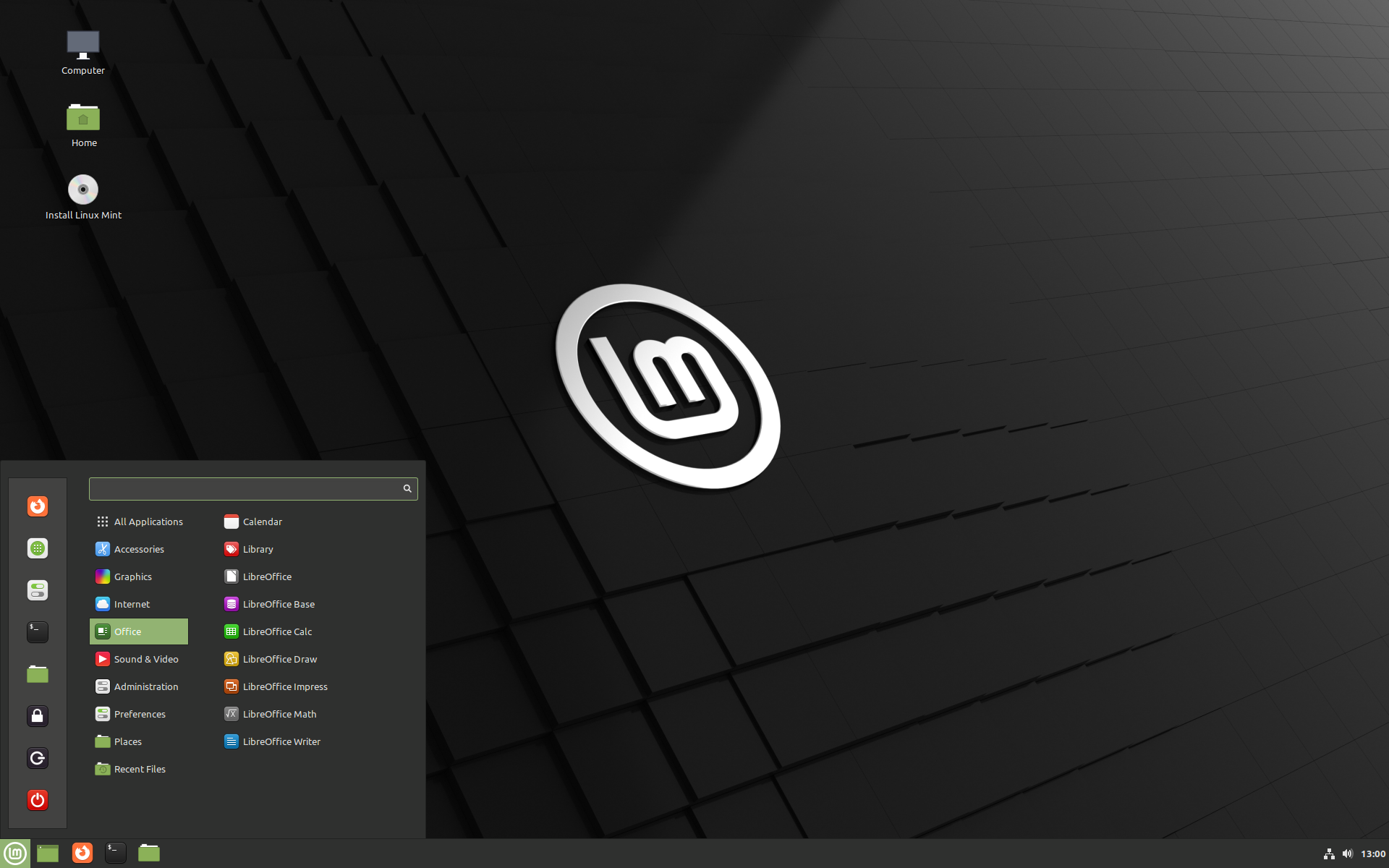
„Živé“ sezení Linux Mint
Živé sezení je podobné normálnímu (tj. jakmile je Linux Mint nainstalovaný na počítači), ale s následujícími výjimkami:
Živé sezení je pomalejší (vše se načítá z USB klíčenky nebo DVD oproti SSD nebo pevnému disku).
Změny, které uděláte v živém sezení, nejsou trvalé. Nejsou zapsány na USB klíčenku (nebo DVD) a nepřenesou se do následně nainstalovaného systému.
V živém režimu některé aplikace (Timeshift, Flatpak, Správa aktualizací, Uvítací obrazovka, atd.) fungují jinak (nebo dokonce vůbec).
Rada
Uživatelské jméno pro živé sezení je mint. Pokud budete požádáni o heslo, jen stiskněte Enter.
Instalace systému Linux Mint na počítač
Pro trvalejší instalaci Linux Mint na počítač:
Dvojklik na Nainstalovat Linux Mint.
Vyberte svůj jazyk.
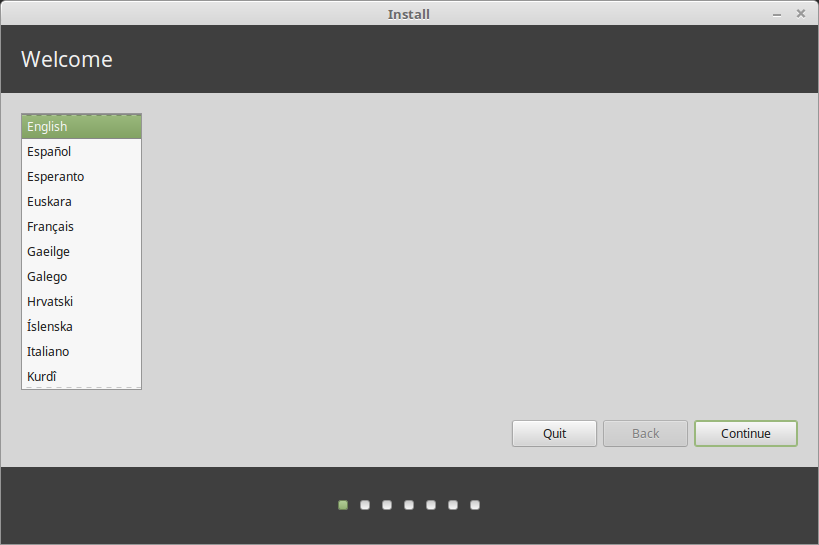
Připojte se k Internetu.
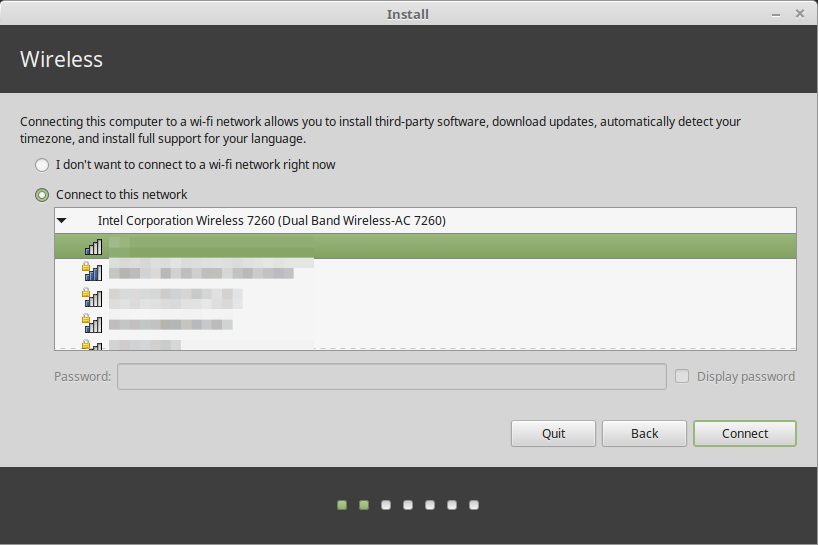
Pokud jste připojení k Internetu, zaškrtněte instalaci kodeků multimédií
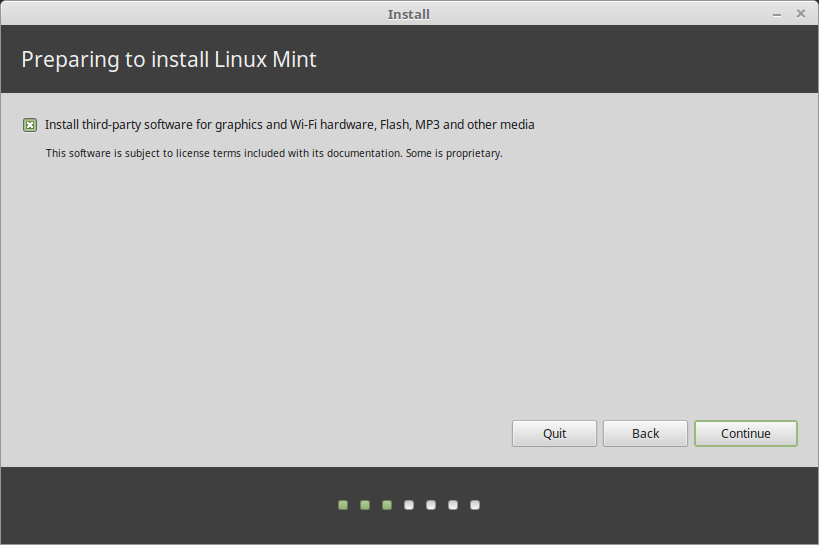
Zvolte typ instalace.
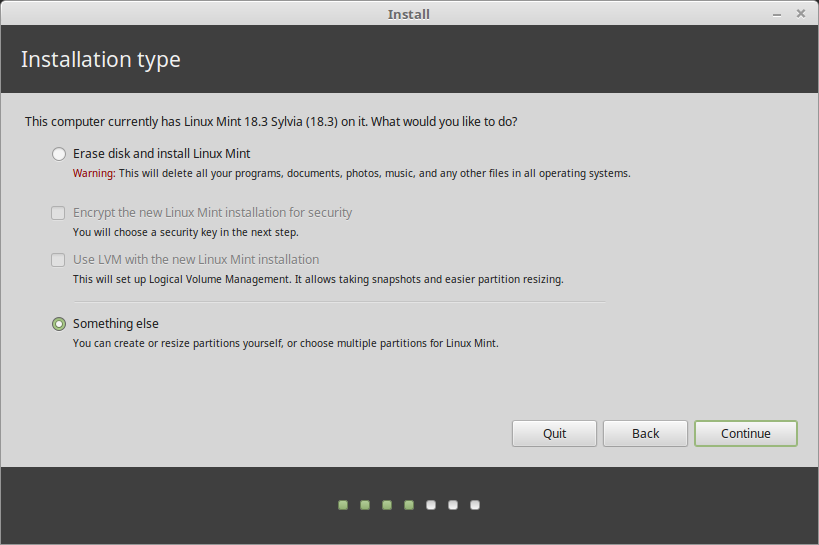
Pokud je Linux Mint jediným operačním systémem, který chcete na tomto počítači provozovat a na jeho datovém úložišti nejsou žádná data, která chcete zachovat, zvolte Vymazat datové úložiště a nainstalovat Linux Mint.
Varování
Zabezpečit novou instalaci Linux Mint šifrováním odkazuje na šifrování celé jednotky datového úložiště. V této fázi instalaci ještě nebylo zvoleno rozvržení klávesnice, takže je anglické (en_US). Pokud se tedy rozhodnete pro tuto volbu, pamatujte na to při zadávání hesla. Poznamenejme, že s touto volbou jsou problémy ve spojení s některými ovladači grafických čipů NVIDIA. Pokud jste v Linuxu nováčky, použijte namísto toho raději šifrování pouze domovské složky (to vyberete v pozdějších krocích instalace).
Pokud se na počítači nachází ještě nějaký další operační systém, bude nabídnuta instalace Linux Mint vedle něho. Pokud zvolíte tuto možnost, instalátor automaticky zmenší oddíl se stávajícím operačním systémem a udělá tak prostor pro instalaci Linux Mint. Pokaždé, když pak spustíte počítač, se zobrazí nabídka ze které zvolíte který operační systém spustit.
Poznámka
Pokud chcete ručně spravovat oddíly nebo určit, které použít, vyberte Něco jiného.
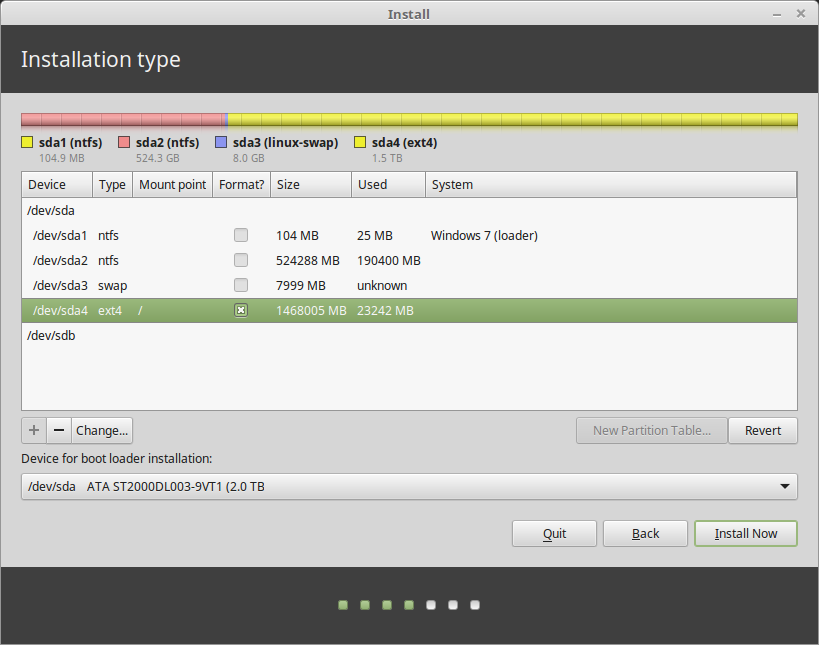
Pro Linux Mint je potřeba, aby jeden oddíl byl připojený do složky /.
Operační systém Linux Mint zabere (bez dalšího software nebo dat uživatelů) přibližně 15GB, takže tomuto oddílu dejte rozumnou velikost (100 a více GB)
Doporučeným je ext4. Je to nejoblíbenější linuxový souborový systém.
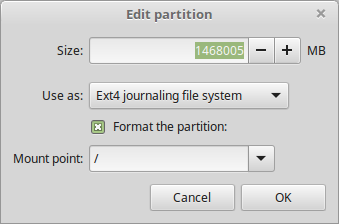
Vytvořte také oddíl swap (stránkovací). Ten je používán pro hibernaci („uspávání“ počítače) a jako rezerva, pokud počítači dojdou kapacity operační paměti (RAM). Dejte tomuto oddílu velikost rovnající se 1,5 násobku kapacity RAM paměti počítače.
Vyberte časovou zónu
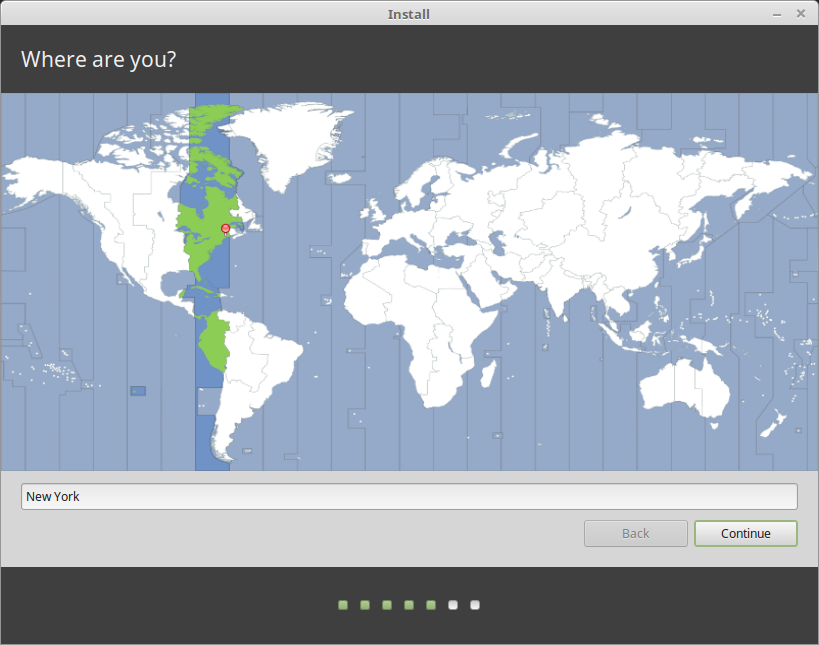
Vyberte rozvržení klávesnice
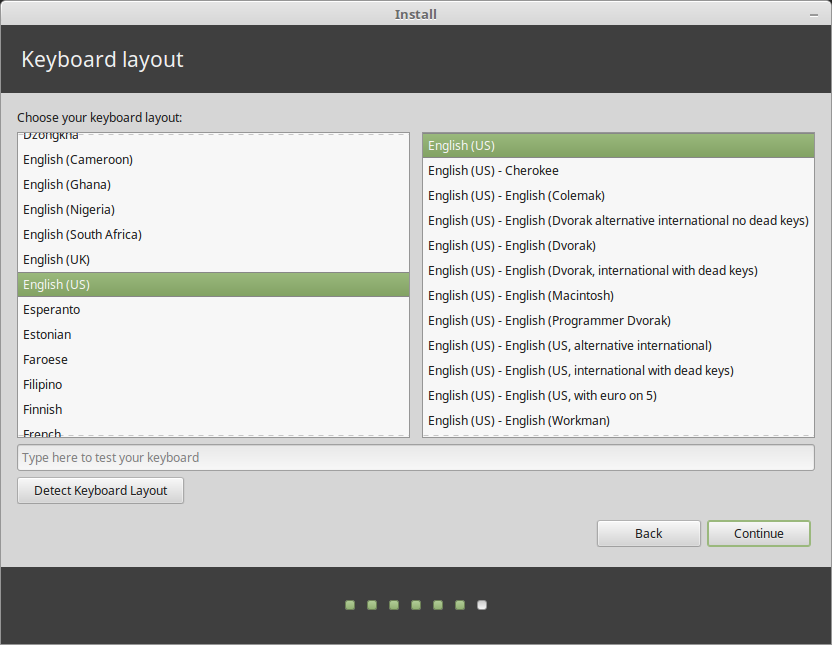
Zadejte podrobnosti pro svůj uživatelský účet
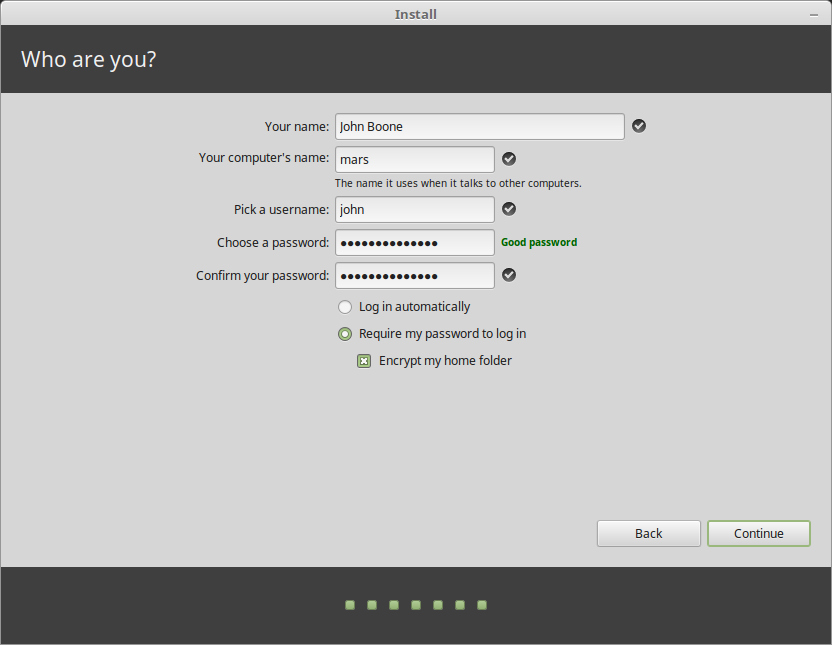
Jméno může být vaše skutečné jméno, ale také nemusí. Používá se pouze v rámci počítače, jako například na zamykací a přihlašovací obrazovce.
Uživatelské jméno je to, kterým se přihlašujete a název počítače je ten, pod kterým bude vystupovat na síti.
Z důvodu předcházení chybám použijte pouze malá písmena, bez háčků a čárek.
Pro ochranu vašich osobních dat proti útokům z okolí počítače (lidé kolem vás, nebo v případě krádeže/ztráty počítač), zaškrtněte Šifrovat mou domovskou složku.
Zvolte heslo, které nebude snadno uhodnutelné.
Zatímco se Linux MInt instaluje na počítač, vychutnejte si prezentaci.
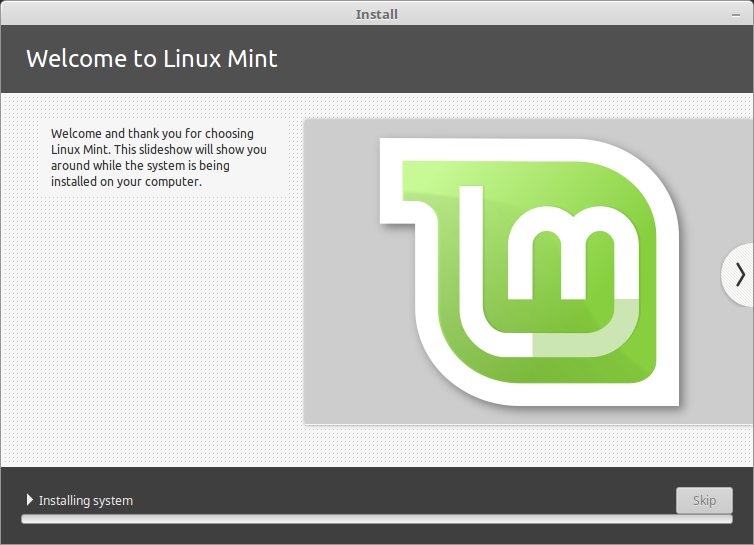
Po dokončení instalace klikněte na Restartovat nyní.

Počítač se pak začne vypínat a budete požádáni o vyjmutí USB klíčenky (nebo DVD). Po restartu by se měla zobrazit nabídka zavaděče nebo přímo spustit nově nainstalovaný operační systém Linux Mint.